Ubuntu 16.04 पर लाइटकार्ट शॉपिंग कार्ट प्लेटफ़ॉर्म कैसे स्थापित करें
LiteCart PHP, jQuery और HTML में लिखा गया एक स्वतंत्र और ओपन सोर्स शॉपिंग कार्ट प्लेटफॉर्म है। यह ई-कॉमर्स सॉफ्टवेअर का उपयोग करने के लिए एक सरल, हल���का और आसान है
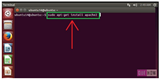
अपाचे को उन इकाइयों में विभाजित किया जाता है जिन्हें व्यक्तिगत रूप से अनुकूलित और कॉन्फ़िगर किया जा सकता है। इन वर्गों को वर्चुअल होस्ट कहा जाता है।
वर्चुअल होस्ट एक आईपी का उपयोग करके कई डोमेन को होस्ट करने के लिए व्यवस्थापक को एक सर्वर का उपयोग करने की अनुमति देता है। यह उन लोगों के लिए उपयोगी है जो एक ही VPS पर एक से अधिक वेबसाइट होस्ट करना चाहते हैं, कभी भी यह संकेत नहीं देते हैं कि एक ही सर्वर अन्य साइटों को भी होस्ट कर रहा है। यह प्रक्रिया बिना सीमा के दोहराई जा सकती है, जो आपके सर्वर को संभालने वाले भार पर निर्भर करता है।
इन चरणों के माध्यम से काम करने के लिए, आपको निम्न कार्य करने होंगे:
मेरा कॉन्फ़िगरेशन वर्चुअल होस्ट के लिए test1.comऔर बना देगा test2.com। आपको इन्हें अपने डोमेन के साथ स्थानापन्न करना चाहिए।
दस्तावेज़ रूट /var/wwwफ़ोल्डर में अलग-अलग निर्देशिकाओं के लिए सेट किया जाएगा । वर्चुअल होस्ट दोनों के लिए यहां एक निर्देशिका बनाएं, जैसे:
sudo mkdir /var/www/test1
sudo mkdir /var/www/test2
आपके द्वारा बनाई गई निर्देशिकाएं रूट उपयोगकर्ता के स्वामित्व में हैं। फ़ाइलों को संशोधित करने में सक्षम होने के लिए आपको नियमित उपयोगकर्ता के लिए स्वामित्व बदलना होगा। $USERवह उपयोगकर्ता है जिसमें आप वर्तमान में लॉग इन हैं।
sudo chown -R $USER:$USER /var/www/test1
sudo chown -R $USER:$USER /var/www/test2
आपको सामान्य वेब निर्देशिका और इसके भीतर मौजूद सभी फ़ाइलों और फ़ोल्डरों की अनुमतियों को भी संशोधित करना चाहिए।
sudo chmod -R 755 /var/www
index.htmlप्रत्येक साइट के लिए एक पृष्ठ बनाएं ।
nano /var/www/test1/index.html
इस HTML फ़ाइल में, आप साधारण सामग्री को यह इंगित करने के लिए रख सकते हैं कि आपका कॉन्फ़िगरेशन काम करता है। उदाहरण के लिए, मेरी फ़ाइल इस तरह दिखती है।
<html>
<head>
<title>test1</title>
</head>
<body>
<h1>test1.com virtual host !</h1>
</body>
</html>
समाप्त होने पर फ़ाइल को सहेजें और बंद करें।
अब इस फाइल को दूसरी साइट पर कॉपी करें।
cp /var/www/test1/index.html /var/www/test2/index.html
फिर आप इसे खोल और संशोधित कर सकते हैं।
nano /var/www/test2/index.html
<html>
<head>
<title>test2</title>
</head>
<body>
<h1>test2.com virtual host !</h1>
</body>
</html>
समाप्त होने पर इस फ़ाइल को सहेजें और बंद करें।
वर्चुअल होस्ट फ़ाइलें हमारे वर्चुअल होस्ट के कॉन्फ़िगरेशन को निर्दिष्ट करती हैं और निर्धारित करती हैं कि अपाचे वेब सर्वर विभिन्न डोमेन अनुरोधों का जवाब कैसे देगा।
अपाचे एक डिफ़ॉल्ट वर्चुअल होस्ट फ़ाइल के साथ आता है 000-default.conf। इस फ़ाइल की प्रतिलिपि बनाएँ और इसे पहले डोमेन के लिए संशोधित करें।
sudo cp /etc/apache2/sites-available/000-default.conf /etc/apache2/sites-available/test1.conf
sudo nano /etc/apache2/sites-available/test1.conf
फ़ाइल इस तरह दिखाई देगी (बिना टिप्पणियों के):
<VirtualHost *:80>
ServerAdmin webmaster@localhost
DocumentRoot /var/www/html
</VirtualHost>
ServerAdminउस ईमेल को निर्देश बदलें, जिसे साइट व्यवस्थापक ईमेल के माध्यम से प्राप्त कर सकता है। फिर, आपको तीन निर्देश जोड़ने होंगे:
वर्चुअल होस्ट फ़ाइल को निम्न के जैसा होना चाहिए।
<VirtualHost *:80>
ServerAdmin [email protected]
ServerName test1.com
ServerAlias www.test1.com
DocumentRoot /var/www/test1
</VirtualHost>
फ़ाइल को सहेजें और बंद करें।
आप दूसरे डोमेन के साथ भी ऐसा कर सकते हैं।
sudo cp /etc/apache2/sites-available/test1.conf /etc/apache2/sites-available/test2.conf
sudo nano /etc/apache2/sites-available/test2.conf
अब आपको अपने दूसरे डोमेन को संदर्भित करने के लिए इसे संशोधित करने की आवश्यकता है।
<VirtualHost *:80>
ServerAdmin [email protected]
ServerName test2.com
ServerAlias www.test2.com
DocumentRoot /var/www/test2
</VirtualHost>
समाप्त होने पर फ़ाइल को सहेजें और बंद करें।
इस a2ensiteतरह से हमारी प्रत्येक साइट को सक्षम करने के लिए उपकरण का उपयोग किया जा सकता है:
sudo a2ensite test1.conf
sudo a2ensite test2.conf
जब आप समाप्त कर लें, तो आपको इन परिवर्तनों को प्रभावी बनाने के लिए Apache को पुनः आरंभ करने की आवश्यकता है:
sudo service apache2 restart
यदि आपको यह संदेश प्राप्त होता है:
*Restarting web server apache2
AH00558: apache2: Could not reliably determine the server's fully qualified domain name, using 127.0.0.1. Set >the 'ServerName' directive globally to suppress this message
... चिंता न करें, यह हमारी साइटों को प्रभावित नहीं करता है।
अब जब आपके पास अपने वर्चुअल होस्ट कॉन्फ़िगर हो गए हैं, तो आप उन्हें उन डोमेन पर जाकर परीक्षण कर सकते हैं जिन्हें आपने अपने वेब ब्राउज़र में कॉन्फ़िगर किया था:
यदि ये दोनों साइटें काम करती हैं, तो आपने एक ही सर्वर पर दो वर्चुअल होस्ट को सफलतापूर्वक कॉन्फ़िगर किया है।
LiteCart PHP, jQuery और HTML में लिखा गया एक स्वतंत्र और ओपन सोर्स शॉपिंग कार्ट प्लेटफॉर्म है। यह ई-कॉमर्स सॉफ्टवेअर का उपयोग करने के लिए एक सरल, हल���का और आसान है
एनएफएस एक नेटवर्क-आधारित फाइल सिस्टम है जो कंप्यूटरों को कंप्यूटर नेटवर्क पर फाइलों तक पहुंचने की अनुमति देता है। यह मार्गदर्शिका बताती है कि आप एनएफ पर फ़ोल्डर्स को कैसे उजागर कर सकते हैं
एक अलग प्रणाली का उपयोग? माटोमो (पूर्व में पिविक) एक ओपन सोर्स एनालिटिक्स प्लेटफॉर्म है, जो गूगल एनालिटिक्स का एक खुला विकल्प है। Matomo स्रोत को होस्ट किया गया है
टीमटॉक एक कॉन्फ्रेंसिंग प्रणाली है जो उपयोगकर्ताओं को उच्च-गुणवत्ता वाले ऑडियो / वीडियो वार्तालाप, टेक्स्ट चैट, स्थानांतरण फ़ाइलें और स्क्रीन साझा करने की अनुमति देती है। यह मैं
एक अलग प्रणाली का उपयोग? परिचय CyberPanel बाजार पर पहला नियंत्रण पैनल है जो दोनों खुला स्रोत है और OpenLiteSpeed का उपयोग करता है। क्या थी?
एलयूकेएस (लिनक्स यूनिफाइड की सेटअप) लिनक्स के लिए उपलब्ध विभिन्न डिस्क एन्क्रिप्शन प्रारूपों में से एक है जो प्लेटफॉर्म एग्नॉस्टिक है। यह ट्यूटोरियल आपको बुद्धि प्रदान करेगा
Vultr अपने VPS को कॉन्फ़िगर करने, स्थापित करने और उपयोग करने के लिए कई अलग-अलग तरीके प्रदान करता है। क्रेडेंशियल एक्सेस करें आपके VPS के लिए डिफ़ॉल्ट एक्सेस क्रेडेंशियल ar
इंटरनेट रिले चैट (आईआरसी) एक ऐसी चीज है जो इंटरनेट के शुरुआती दिनों से आसपास है। इस गाइड में, मैं आपको आईआर सेटअप करने का तरीका दिखाऊंगा
एक अलग प्रणाली का उपयोग? ब्रेटली एक नई संपीड़न विधि है जिसमें GZIP से बेहतर संपीड़न अनुपात है। इसका स्रोत कोड सार्वजनिक रूप से इस Githu पर होस्ट किया गया है
परिचय MySQL में विचारों के रूप में एक महान विशेषता है। दृश्य संग्रहीत प्रश्न हैं। अन्यथा लंबी क्वेरी के लिए उन्हें एक उपनाम के रूप में सोचें। इस गाइड में,
एक अलग प्रणाली का उपयोग? सबरियन 4.1 सीएमएस एक शक्तिशाली और लचीला खुला स्रोत कंटेंट मैनेजमेंट सिस्टम (सीएमएस) है जो सहज और स्पष्ट रूप से सामने लाता है
एक अलग प्रणाली का उपयोग? DokuWiki PHP में लिखा एक खुला स्रोत विकी प्रोग्राम है जिसमें एक डेटाबेस की आवश्यकता नहीं होती है। यह पाठ फ़ाइलों में डेटा संग्रहीत करता है। DokuWik
यह आलेख आपको सिखाएगा कि डेबियन पर चेरोट जेल कैसे सेट करें। मुझे लगता है कि आप डेबियन 7.x का उपयोग कर रहे हैं यदि आप डेबियन 6 या 8 चला रहे हैं, तो यह काम कर सकता है, बू
परिचय डेबियन पर वीपीएन सर्वर स्थापित करने का एक आसान तरीका PiVPN के साथ है। PiVPN OpenVPN के लिए एक इंस्टॉलर और आवरण है। यह आपके लिए सरल कमांड बनाता है
एक अलग प्रणाली का उपयोग? चूंकि GitHub को Microsoft द्वारा अधिग्रहित किया गया था, काफी कुछ डेवलपर्स ने अपने स्वयं के कोड रिपॉजिटरी को github.co से माइग्रेट करने की योजना बनाई है
PBX इन ए फ्लैश 5 (PIAF5) एक डेबियन 8 आधारित ऑपरेटिंग सिस्टम है जो आपके Vultr VPS को पूर्ण विकसित PBX में बदल देता है। इसके पास निम्नलिखित विशेषताएं हैं, और बहुत कुछ।
एक अलग प्रणाली का उपयोग? परिचय CyberPanel बाजार पर पहला नियंत्रण पैनल है जो दोनों खुला स्रोत है और OpenLiteSpeed का उपयोग करता है। क्या थी?
एक अलग प्रणाली का उपयोग? घोस्ट एक ओपन सोर्स ब्लॉगिंग प्लेटफॉर्म है जो अपने 201 के बाद से डेवलपर्स और आम उपयोगकर्ताओं के बीच लोकप्रियता हासिल कर रहा है
RockMongo एक वेब-आधारित MongoDB प्रबंधन उपकरण है जो MySQL प्रबंधन उपकरण के समान है: phpMyAdmin। यह ट्यूटोरियल इंस्टॉलिन की प्रक्रिया को कवर करेगा
किसी और Vultr सर्वर को आर्क लिनक्स (इस लेख को देखें) तक चला रहे हैं। सूडो पहुंच: रूट के रूप में चलाने के लिए आवश्यक कमांड #, और एक द्वारा उपसर्ग किए जाते हैं।
LiteCart PHP, jQuery और HTML में लिखा गया एक स्वतंत्र और ओपन सोर्स शॉपिंग कार्ट प्लेटफॉर्म है। यह ई-कॉमर्स सॉफ्टवेअर का उपयोग करने के लिए एक सरल, हल���का और आसान है
एनएफएस एक नेटवर्क-आधारित फाइल सिस्टम है जो कंप्यूटरों को कंप्यूटर नेटवर्क पर फाइलों तक पहुंचने की अनुमति देता है। यह मार्गदर्शिका बताती है कि आप एनएफ पर फ़ोल्डर्स को कैसे उजागर कर सकते हैं
एक अलग प्रणाली का उपयोग? माटोमो (पूर्व में पिविक) एक ओपन सोर्स एनालिटिक्स प्लेटफॉर्म है, जो गूगल एनालिटिक्स का एक खुला विकल्प है। Matomo स्रोत को होस्ट किया गया है
टीमटॉक एक कॉन्फ्रेंसिंग प्रणाली है जो उपयोगकर्ताओं को उच्च-गुणवत्ता वाले ऑडियो / वीडियो वार्तालाप, टेक्स्ट चैट, स्थानांतरण फ़ाइलें और स्क्रीन साझा करने की अनुमति देती है। यह मैं
परिचय यह आलेख बताएगा कि विंडोज सर्वर 2012 पर गारस मोड सर्वर को कैसे डाउनलोड और इंस्टॉल किया जाए। यह गाइड गहराई में होने के लिए बनाया गया है।
एक अलग प्रणाली का उपयोग? परिचय CyberPanel बाजार पर पहला नियंत्रण पैनल है जो दोनों खुला स्रोत है और OpenLiteSpeed का उपयोग करता है। क्या थी?
FFmpeg ऑडियो और वीडियो रिकॉर्ड करने, कन्वर्ट करने और स्ट्रीम करने के लिए एक लोकप्रिय ओपन सोर्स समाधान है, जो सभी प्रकार की ऑनलाइन स्ट्रीमिंग सेवाओं में व्यापक रूप से उपयोग किया जाता है। मैं
एलयूकेएस (लिनक्स यूनिफाइड की सेटअप) लिनक्स के लिए उपलब्ध विभिन्न डिस्क एन्क्रिप्शन प्रारूपों में से एक है जो प्लेटफॉर्म एग्नॉस्टिक है। यह ट्यूटोरियल आपको बुद्धि प्रदान करेगा
Vultr अपने VPS को कॉन्फ़िगर करने, स्थापित करने और उपयोग करने के लिए कई अलग-अलग तरीके प्रदान करता है। क्रेडेंशियल एक्सेस करें आपके VPS के लिए डिफ़ॉल्ट एक्सेस क्रेडेंशियल ar
अक्टूबर एक खुला स्रोत सामग्री प्रबंधन प्रणाली है जो लारवेल PHP फ्रेमवर्क पर आधारित है। एक सुरुचिपूर्ण इंटरफ़ेस और एक संक्षिप्त मॉड्यूलर वास्तुकला के साथ


